Propaganda
Você está curioso sobre o Windows 8, o próximo sistema operacional da Microsoft? Experimente o Windows 8 em uma máquina virtual, agora, gratuitamente. Tudo o que você precisa fazer é baixar o arquivo ISO gratuito e configurar o VirtualBox corretamente.
O que você pode esperar ver no Windows 8? O que você pode esperar ver no Windows 8Assim que o pó caiu sobre a transição esburacada do Windows Vista para o Windows 7, a Microsoft começou a alimentar o interesse em torno de seu novo sistema operacional, codinome Windows 8, que deverá estar... consulte Mais informação Quando tudo estiver claro - será muito diferente de qualquer versão do Windows anterior. A área de trabalho tradicional ainda está lá, mas a maioria das funcionalidades será substituída por programas no estilo "aplicativo". A interface principal foi projetada com telas sensíveis ao toque, substituindo o menu Iniciar por uma exibição orientada por blocos de todos os programas. Muitas pessoas odeiam isso, e tenho certeza que você lerá muitas críticas à Microsoft nos próximos meses. Em vez de levar isso a sério, por que não tentar você mesmo e chegar à sua própria conclusão? Graças a um download gratuito da Microsoft, você pode.
Experimente o Windows 8 no VirtualBox e você não precisará substituir o sistema existente por algo instável. Você precisará de um computador bastante poderoso para fazer isso bem, mas se acha que seu computador pode cortá-lo, continue lendo. E se você quiser se aprofundar no Windows 8 antes de começar, verifique nosso Guia do Windows 8 O Guia do Windows 8Este guia do Windows 8 descreve tudo o que há de novo no Windows 8, da tela inicial semelhante a um tablet ao novo conceito de "aplicativo" ao modo de área de trabalho familiar. consulte Mais informação .
Faça o download do Windows 8
A primeira coisa que você precisará fazer é baixar o Windows 8. Não se preocupe, isso é fácil. Apenas vá para Página de download gratuita do Windows 8 da Microsoft para começar. Não é necessário se inscrever, e os links para download são diretos. Você precisará escolher entre as versões de 32 e 64 bits do Windows 8. Se você não tiver certeza sobre qual escolher, escolha a de 32 bits. funcionará na maioria dos computadores.
O download levou cerca de meia hora, mas obviamente sua experiência varia dependendo da sua conexão com a Internet. Observe que não há torrent legal para esta ISO. Você só precisa fazer o download pacientemente diretamente dos servidores da Microsoft.
Configurar o VirtualBox
Você precisará instalar o VirtualBox em seguida, que você pode baixar aqui. Funciona em computadores Windows, OS X e Linux. Se você não sabe muito sobre VirtualBox, aqui está o que você precisa saber. Ele permite que você execute um sistema operacional inteiro dentro do que você já possui. Verificação de saída o manual MakeUseOf VirtualBox para obter mais informações Como usar o VirtualBox: Guia do UsuárioCom o VirtualBox, você pode instalar e testar facilmente vários sistemas operacionais. Mostraremos como configurar o Windows 10 e o Ubuntu Linux como uma máquina virtual. consulte Mais informação .
Depois de configurar o VirtualBox, você precisará criar uma nova máquina virtual para instalar o Windows 8. Quando perguntado sobre o sistema operacional que você está configurando, escolha "Windows 7”(Certifique-se de escolher“ 64 bits ”se você baixou a versão de 64 bits do Windows 8).
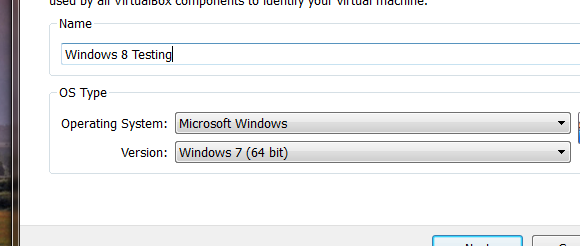
Separe pelo menos 2 GB de memória para sua máquina virtual (se você não tiver 2 GB de sobra, talvez não tente executar o Windows 8 em uma máquina virtual).
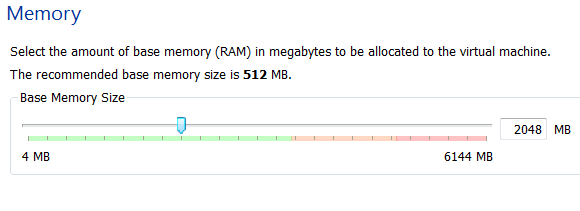
Crie um novo disco rígido virtual para o Windows 8, a menos que você tenha uma unidade virtual vazia:
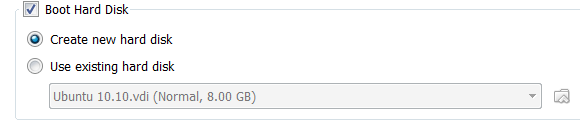
O padrão de 2 GB é provavelmente uma boa ideia; não vá mais baixo do que isso. Sinta-se à vontade para ir mais alto, mas você não precisa se não pretende instalar muitos aplicativos.
Agora você criou sua máquina virtual, mas há mais alguns ajustes a serem feitos. Selecione sua nova máquina virtual e abra as configurações. Dirigir a "Sistema"E você verá estas opções:
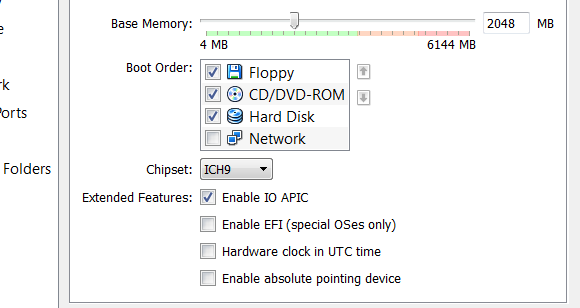
Tenha certeza de Ativar IO APIC; isso fará as coisas funcionarem melhor. Então vá para o Processador guia e ative PAE / NX. Vá também para a guia Aceleração e ative VT-X / AMD-V e Paginação aninhada. Esses ajustes de desempenho são recomendados pelo Como Fazer Geek e fez uma grande diferença para mim.
Instale o Windows 8
Abra o "Armazenamento”Das preferências e aponte sua unidade de CD virtual para o arquivo ISO que você baixou. Salve as alterações feitas e inicie sua máquina virtual. Se tudo correr conforme o planejado, você verá a ferramenta de instalação do Windows:
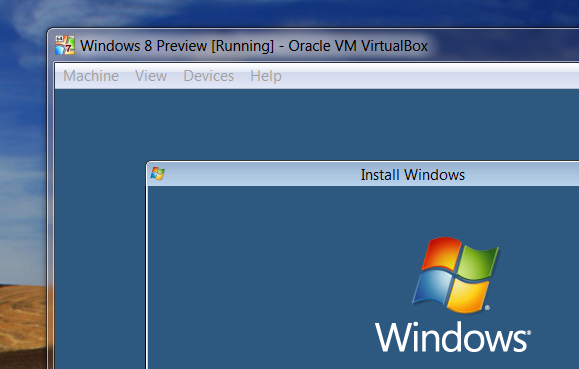
Siga as instruções e você deve estar no Windows 8.
O mouse ficará "preso" na máquina virtual ao fazer isso. Para voltar ao seu sistema operacional principal, pressione o botão de controle direito do teclado (supondo que você não alterou essa tecla do padrão).
Por que nada está funcionando?
Ao chegar lá, você será recebido com uma cena diferente - o menu principal do Windows 8:
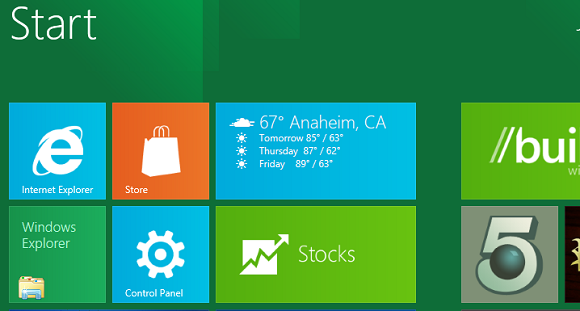
Você pode ficar frustrado ao perceber que nenhum desses aplicativos é iniciado, salve a área de trabalho tradicional do Windows. Isso ocorre porque a execução dos novos aplicativos estilo Metro requer uma resolução de 1024 X 768 ou superior. Vá para o aplicativo da área de trabalho do Windows e configure sua resolução da maneira que você faria normalmente. Clique com o botão direito na área de trabalho e clique em "Resolução da tela“. Aumente a resolução e agora você poderá executar aplicativos Metro.
Problemas para fazer isso? Instalar as adições do VirtualBox Guest pode ajudar. Clique no "Aparelhos"No VirtualBox e clique em"Instalar adições de convidados“. O Windows 8 solicitará que você instale automaticamente essas adições, mas não. Vá para o aplicativo da área de trabalho do Windows e abra o Windows Explorer. Vá para a unidade de CD e você encontrará as adições. Clique com o botão direito do mouse no arquivo de instalação e configure-o para executar no modo Windows 7:
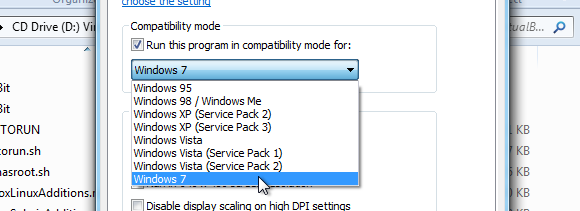
Passe pela instalação, reinicie e agora você poderá definir sua resolução alta o suficiente para usar os aplicativos Metro. Não consegui fazer a integração do mouse funcionar, mas consegui aumentar a resolução. Esperamos que em breve haja complementos para convidados do Windows 8.
Conclusão
Se você possui o Windows 8 em execução, pode nos informar o que pensa do próximo sistema operacional da Microsoft. Você gosta disso? Por favor, deixe-nos a sua opinião nos comentários abaixo.
Além disso, fique à vontade para fazer perguntas, se você não conseguir configurar as coisas, porque estamos aqui para ajudar.
Justin Pot é um jornalista de tecnologia baseado em Portland, Oregon. Ele adora tecnologia, pessoas e natureza - e tenta aproveitar os três sempre que possível. Você pode conversar com Justin no Twitter, agora.


